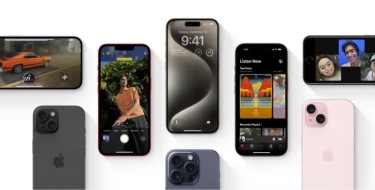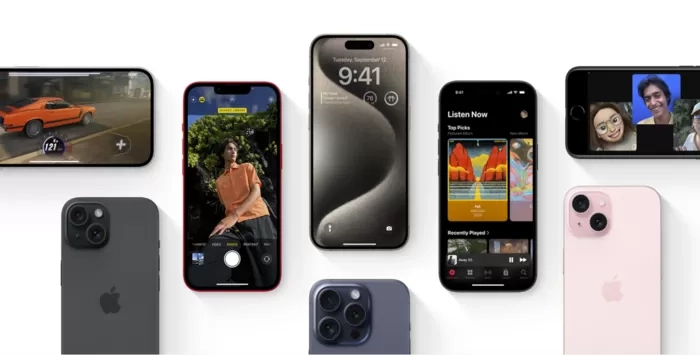
Cara Mengatasi Layar iPhone yang Tidak Bisa Disentuh
Menghadapi masalah layar iPhone yang tidak respon terhadap sentuhan menjadi masalah umum yang dapat dihadapi oleh pengguna.
Hal ini cukup mengganggu kegiatan sehari-hari dan menjadi satu tantangan yang bisa dihadapi pengguna iPhone.
Layar sentuh pada smartphone jauh lebih serbaguna daripada ponsel dengan tombol seperti pada beberapa tahun silam.
Tetapi, jika layar berperilaku aneh maka tidak ada acara lain untuk berinteraksi dengan ponsel selain memperbaikinya.
Hal ini tidak luput dari iPhone, yang mana iPhone adalah produk terbaik dalam teknologi, tetapi tidak terkecualikan mengalami gangguan yang sama.
Layar iPhone tidak bisa disentuh tidak selalu disebabkan oleh kerusakan hardware. Kesalahan software merupakan penyebab yang paling sering terjadi dan bisa diperbaiki secara sederhana.
Ada beberapa penyebab layar iPhone tidak berfungsi, hal yang bisa dilakukan antara lain:
- Memulai ulang iPhone
Hal yang pertama harus dicoba adalah memulai ulang iPhone. Ada beberapa cara untuk memulai ulang (restart) iPhone tergantung tipe nya.
Cara memulai ulang iPhone X, 11, 12, 13, atau terbaru
- Tekan dan tahan antara tombol volume (di sisi kiri perangkat) dan tombol samping (di sisi kanan perangkat) hingga penggeser daya mati muncul.
- Tarik penggeser, lalu tunggu 30 detik hingga perangkat mati. Jika perangkat macet atau tidak merespon maka bisa memulai ulang perangkat secara paksa.
- Untuk menghidupkan kembali, tekan dan tahan tombol samping di sebelah kanan perangkat sampai muncul logo Apple.
Cara memulai ulang iPhone 6,7,8, atau SE (generasi 2 dan 3)
- Tekan dan tahan tombol samping hingga penggeser daya mati muncul.
- Tarik penggeser, lalu tunggu 30 detik hingga perangkat mati. Jika perangkat macet atau tidak merespon maka bisa memulai ulang perangkat secara paksa.
- Untuk menghidupkan kembali, tekan dan tahan tombol samping di sebelah kanan perangkat sampai muncul logo Apple.
Cara memulai ulang iPhone SE (generasi 1), 5, atau lebih awal
- Tekan dan tahan tombol di bagian atas sampai penggeser daya mati muncul
- Tarik penggeser, lalu tunggu 30 detik hingga perangkat mati. Jika perangkat macet atau tidak merespon maka bisa memulai ulang perangkat secara paksa.
- Untuk menghidupkan kembali, tekan dan tahan tombol samping di sebelah kanan perangkat sampai muncul logo Apple.
Jika iPhone tidak bisa hidup atau macet maka bisa dilakukan langkah berikut :
Pada iPhone 8 atau lebih lama, termasuk iPhone SE (generasi 2 dan 3)
- Tekan dan lepaskan tombol volume atas dengan cepat
- Tekan dan lepaskan tombol volume bawah dengan cepat
- Tekan dan tahan tombol samping hingga muncul logo Apple (membutuhkan waktu 10 detik)
- Jika iPhone tidak menyala, isi daya iPhone selama satu jam dan coba lagi. Jika iPhone menunjukkan baterai lemah, cek hardware dan isi ulang iPhone
- Jika iphone masih tidak menyala, hubungi dukungan Apple
Pada iPhone 7 atau 7 Plus
- Tekan dan tahan dua tombol (tombol volume down dan tombol samping) sampai muncul logo Apple (membutuhkan waktu 10 detik)
- Jika iPhone tidak menyala, isi daya iPhone selama satu jam dan coba lagi. Jika iPhone menunjukkan baterai lemah, cek hardware dan isi ulang iPhone
- Jika iphone masih tidak menyala, hubungi dukungan Apple
Pada iPhone 6s atau lebih awal, termasuk iPhone SE (generasi 1)
- Tekan dan tahan antara home button (tombol beranda) dan tombol samping atau tombol atas hingga muncul logo Apple (membutuhkan waktu 10 detik)
- Jika iPhone tidak menyala, isi daya iPhone selama satu jam dan coba lagi. Jika iPhone menunjukkan baterai lemah, cek hardware dan isi ulang iPhone
- Jika iphone masih tidak menyala, hubungi dukungan Apple
- Memastikan layar iPhone bersih dan bebas dari kotoran atau air
Kotoran, debu, air, atau kelembaban juga dapat mengganggu cara kerja layar sentuh kapasitif iPhone, terutama jika menggunakan pelindung layar memungkinkan partikel kecil terperangkap antara kaca atau pelindung layar.
Membersihkan layar iPhone tanpa memasang pelindung layar serta menggunakan kain microfiber kering hingga terlihat bersih bisa dilakukan. Jika layar sentuh berfungsi dengan baik maka dapat diterapkan kembali pelindung layar.
- Memutuskan sambungan aksesori Lightning atau USB-C
Jika layar iPhone berfungsi setelah melepas aksesori maka bisa menggunakan stop kontak, kabel, atau pengisi daya yang lain.
Aksesori yang terhubung pada iPhone dapat juga mengganggu interaksi layar sentuh iPhone.
Aksesori lightning lama banyak menyebabkan masalah pada sentuhan layar dikarenakan cara kerja port lighting milik Apple yang unik, tetapi tidak menutup kemungkinan terjadi pada USB-C iPhone 15 atau terbaru akan kebal terhadap masalah ini.
- Melepaskan casing atau pelindung layar
Pelindung layar biasanya sangat tipis, namun dalam beberapa kasus, pelindung layar bisa mempengaruhi respon layar sentuh pada iPhone.
Meski pelindung layar sudah dipasang dengan benar, sebaiknya mencoba melepas dan memastikan tidak mengganggu.
Jika layar sentuh iPhone dapat berfungsi baik setelah melepas pelindung layar, maka bisa mengganti pelindung layar dengan yang lebih tipis dari merk ternama.
- Contact Apple
Upaya ini adalah upaya terakhir yang dapat dilakukan. Apple akan memberikan dukungan yang tepat pada masing-masing masalah iPhone yang dihadapi pengguna.
***
Tag: #cara #mengatasi #layar #iphone #yang #tidak #bisa #disentuh